win 7屏幕录制 Win7自带的屏幕录制功能怎么使用
win 7屏幕录制,Win7自带的屏幕录制功能是一款非常方便实用的工具,可以帮助我们轻松录制和分享屏幕上的活动,无论是教学演示、游戏操作还是软件操作,都可以通过这个功能进行录制并保存为视频文件。使用Win7屏幕录制功能非常简单,只需按下快捷键Win+G,即可调出录制工具栏,然后点击录制按钮即可开始录制你想要的内容。该功能还提供了一些高级选项,如麦克风录制、摄像头录制等,可以满足不同录制需求。Win7自带的屏幕录制功能为我们提供了一个便捷的方式来记录屏幕上的重要操作和内容,让我们能够更好地分享和传播知识。
具体方法:
1.首先按下WIN+R快捷键,然后输入psr.exe,打开问题步骤记录器。
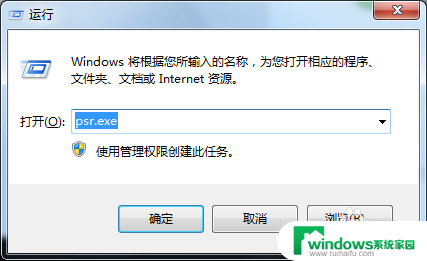

2.现在我们就可以开始录屏操作了。点击开始录制,便处于录制状态。程序可以监视我们鼠标在屏幕的操作并记录下来。

3.录制完毕后,点击右侧的小三角,选择设置,可以设置保存路径。选择好自己的保存路径点击确定即可。

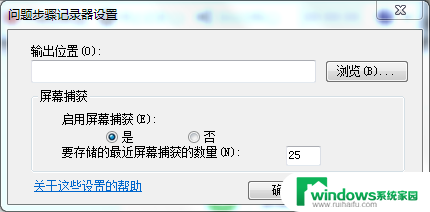
4.在录制过程中我们还可以对屏幕上的某个操作添加批注说明。单击程序界面的添加批注按钮,此时我们看到鼠标变成了一个“+”字。拖到鼠标可以在需要标志的界面中画出一个矩形,此时在屏幕下面弹出一个“添加注释”对话框,在此输入问题描述信息了。

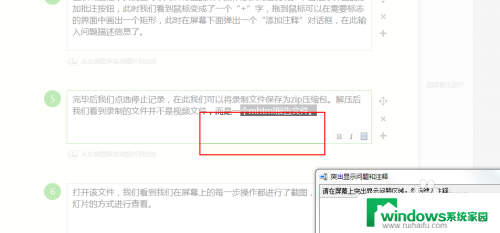
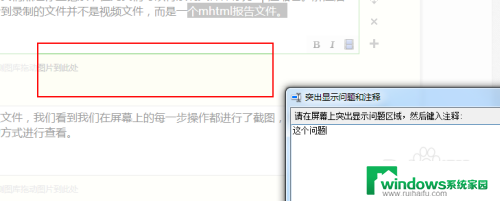
5.完毕后我们点选停止记录,在此我们可以将录制文件保存为zip压缩包。解压后我们看到录制的文件并不是视频文件,而是一个mhtml报告文件。



6.打开该文件,我们看到我们在屏幕上的每一步操作都进行了截图。并且支持以幻灯片的方式进行查看。
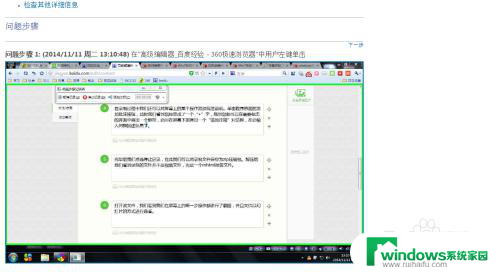
以上就是Win7屏幕录制的全部内容了,如果您还有不明白的地方,可以按照小编的方法进行操作,希望这篇文章能够帮助到大家。
win 7屏幕录制 Win7自带的屏幕录制功能怎么使用相关教程
- windows7自带录屏在哪 Win7自带的屏幕录制功能使用教程
- 电脑怎么录屏 win7 Win7自带的屏幕录制功能教程
- 电脑录屏怎么录win7快捷键 如何使用Win7屏幕录制功能
- psr.exe录制的视频有声音吗 如何使用Win7自带的屏幕录像专家psr.exe
- win7电脑自带录屏功能在哪 win7录屏成视频步骤
- win7光盘能刻电影吗 如何使用系统Win7自带光盘刻录功能
- win7怎么录屏幕视频 win7录屏视频导出步骤
- win7如何刻录文件到光盘上 Win7系统如何使用自带光盘刻录功能
- win7屏幕复制与扩展的切换快捷键 win7扩展屏幕的快捷键是什么
- 电脑怎么录屏带声音win7 Win7系统台式机录屏带声音的设置方法
- win7新加固态硬盘开机怎么设置 固态硬盘启动项设置教程
- win7可以连接蓝牙键盘吗 Win7如何配对蓝牙键盘
- windows7调中文 Win7英文系统改成中文系统步骤
- win7笔记电脑怎么连接蓝牙音箱 win7小米蓝牙音箱连接电脑教程
- win7微信麦克风没声音 Win7麦克风说话无声音解决方法
- w7系统怎么调节屏幕亮度 Win7系统屏幕亮度调整教程